
パソコンの大切な写真や書類を間違ってゴミ箱から完全に削除してしまいました…



突然の不具合でデータが消えてしまいました…重要なデータなので、復活させたいです!
データが失われた時の不安や焦りは、痛いほどよくわかります。もう諦めかけていませんか?
本記事ではWonderFox社のデータ復元ソフトを、私が実際に使った感想を中心にレビューいたします。
結論、WonderFox社のデータ復元ソフトRecoveryFox AIは、長時間削除されたファイルや、部分的に上書きされてしまったデータさえも、最大98%という驚異的な復元率で救い出せる優良ソフトでした。



データ復元ソフトを初めて使った私でも、シンプルで説明無しで使えました!
- AI機能でデータ復元!ゴミ箱から完全削除したファイルを復元できる
- Windows限定
- スキャン&プレビューは無料。復元は有料で約¥1,000/月で使える(1年ライセンスの場合)
\ スキャン&プレビューは無料で試せる /
RecoveryFox AIの 使い方・特徴・メリット を具体的に理解でき、データトラブルに直面したときに「もう大丈夫」と思える安心感を得られるはずです。
また復元にかかる時間や対応できるファイル形式など、実際に使用して分かったリアルな情報も正直にお伝えします。
私自身も最初は「本当にデータを復元できるのか」半信半疑でしたが、実際に削除してしまった重要な資料をRecoveryFox AIで復元できて、不安は一気に解消されました。
大切なデータを守りたい方、もしもの時の備えとして信頼できる復元ソフトを探している方は、ぜひ本記事を参考にしてください。


“モバジョー”おすすめのモバイルモニターは3つ!
| kksmart NK-135 | EVICIV EVC-1506 | UPERFECT M185E06 |
|---|---|---|
| 持ち運びやすい13.3インチ! | 最安値! | 大画面の18.5インチ! |
  |   |   |
| 13.3インチ | 15.6インチ | 18.5インチ |
⇨¥13,299 | ¥9,479 | ¥25,980 |
| \いますぐ/ Amazonを確認 | \いますぐ/ Amazonを確認 | \いますぐ/ Amazonを確認 |
RecoveryFox AIとは、WonderFox社のデータ復元ソフト
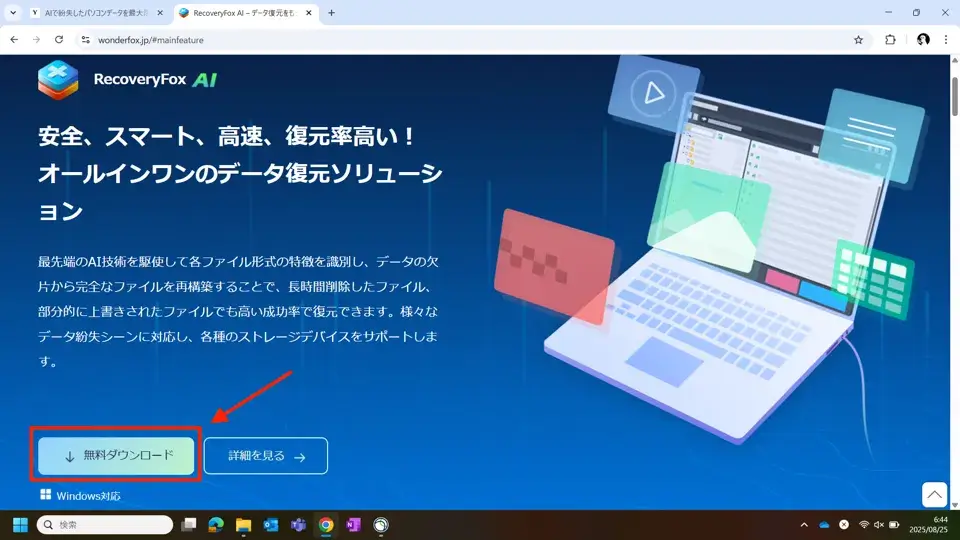
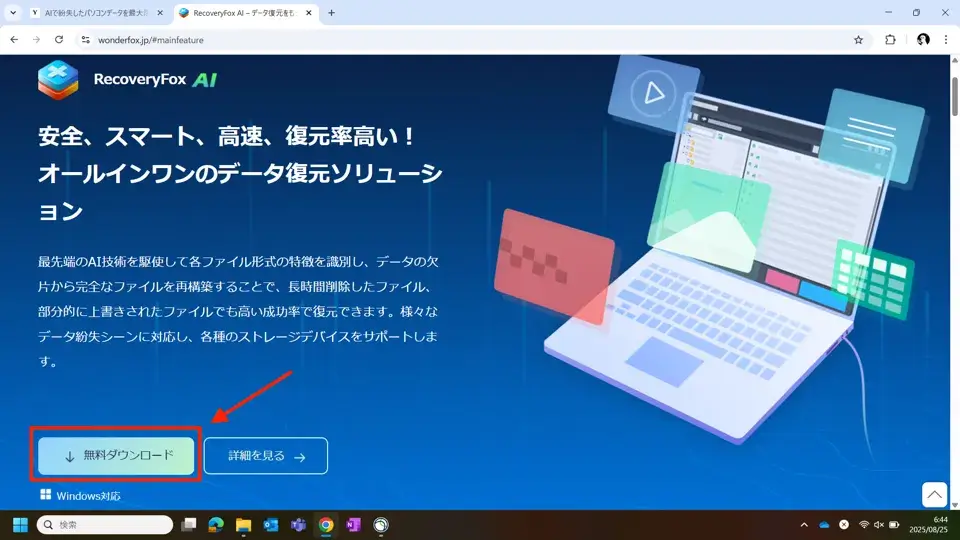
RecoveryFox AIは消えてしまったファイルやフォルダを高精度で復元できるWindows向けのデータリカバリーソフトです。
開発元はWonderFox社で、AI技術の活用によって、従来の復元ソフトよりも高い復元率を誇ります。
写真、動画、ドキュメントなど、幅広いファイル形式に対応しており、初心者でも直感的に操作できるシンプルなUIが魅力です。
誤って削除してしまったファイルだけでなく、フォーマットされたドライブやクラッシュしたパーティションからも復元が可能です。
WonderFoxはどこの会社?評判をチェック
WonderFoxは中国に本社を構えるソフトウェア開発企業で、動画編集やデータ管理ツールを中心に多くの製品を展開しています。
特に動画変換ソフト「HD Video Converter Factory」シリーズで知られており、日本国内でも愛用者が増えている状況です。
企業としての信頼性も高く、公式サイトにはサポート体制や返金保証といった情報が整っています。
レビューサイトやSNS上でも「操作が簡単」「サポートが丁寧」といった評価が目立ち、一定の評価を得ている会社です。
- DVD変換ソフト (DVD Video Converter)
- HD動画変換ソフト (HD Video Converter Factory Pro)
- DVDリッピングソフト (WonderFox DVD Ripper Pro)
- 透かし入れソフト(WonderFox Video Watermark)
- ドキュメント管理ソフト(Document Manager)
- 動画GIF変換ソフト(Video to GIF Converter)
RecoveryFox AIのくわしい仕様・スペック・特徴
RecoveryFox AIのくわしい仕様をまとめました。
| ソフト | RecoveryFox AI |
| メーカー | WonderFox |
| 対応OS | Windowsのみ Windows 11/10/8.1/8/7/Vista、 Windows Server 2022/2019/2016/2012/2008/2003 |
| パソコン内蔵のハードディスクまたは外付けのSSDやHDD、USBメモリ、SDカード | |
| ファイルシステム | NTFS、exFAT、FAT32 |
| ハードウェアCPU | 1 GHz以上、x86又はx64ビットのIntel/AMDプロセッサ |
| ハードウェアRAM | 4 GB以上(8 GB以上を推奨) |
| ハードウェアHDD | 1 GB以上(ソフトインストール用) |
| 対応ファイル形式 | ドキュメント、表、画像、ビデオ、オーディオなど500種類以上 |
| 価格① 1週間 | ¥7,980 |
| 価格② 1ヶ月間 | ¥9,980 |
| 価格③ 1年間 | ¥11,980 |
| 価格④ 買い切り | ¥15,980 |
- AI機能でデータ復元!ゴミ箱から完全削除したファイルを復元できる
- Windows限定
- スキャン&プレビューは無料。復元は有料で約¥1,000/月で使える(1年ライセンスの場合)
スキャンモードは「クイックスキャン」と「ディープスキャン」の2種類があり、状況に応じて使い分けられます。
AIアルゴリズムでファイルの断片を自動で分析・再構成するため、復元成功率が高いのが特徴です。
またプレビュー機能も搭載されており、復元前に内容を確認できる点も安心材料の一つです。
SSDや外付けHDD、USBメモリ、SDカードにも対応しており、幅広いシーンで活用できます。
データ復元ソフトRecoveryFox AIを実際にレビュー!使ってみた
\ スキャン&プレビューは無料で試せる /
データ復元ソフトRecoveryFox AIを実際に使ってみたので、レビューします。



今回ご紹介依頼をいただいて、レビューさせていただきました。
インストール方法|すぐインストールできる!
RecoveryFox AIのインストール方法を解説します。
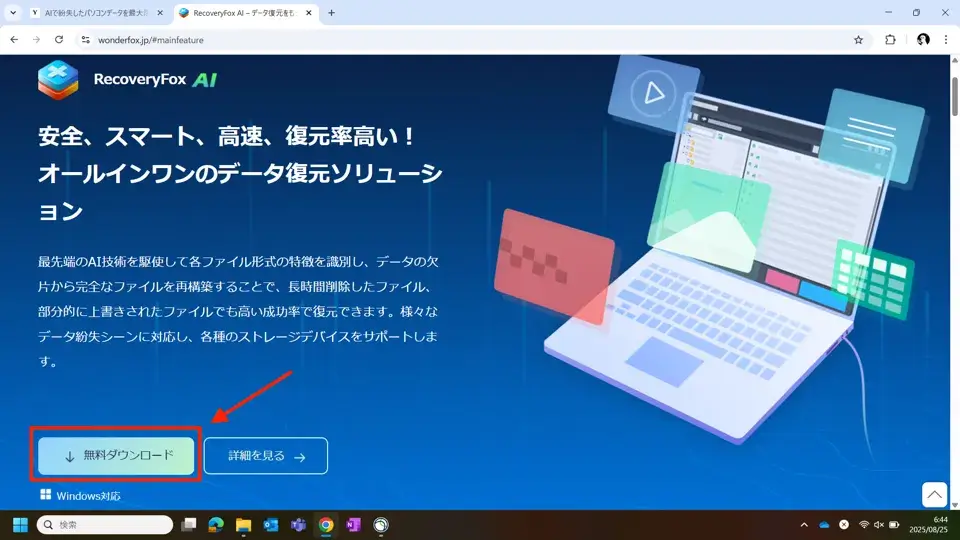
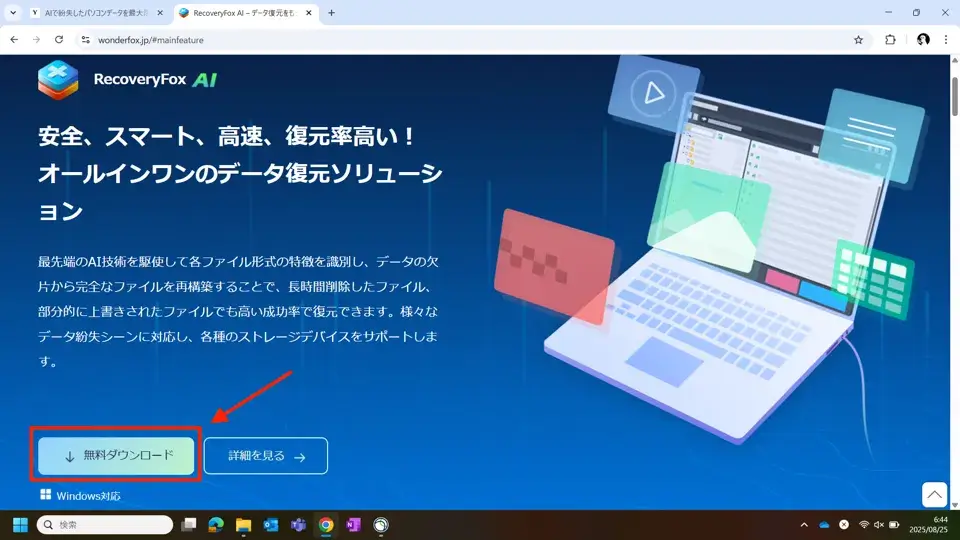
日本語対応なので、迷うこと無くスムーズに進められました。
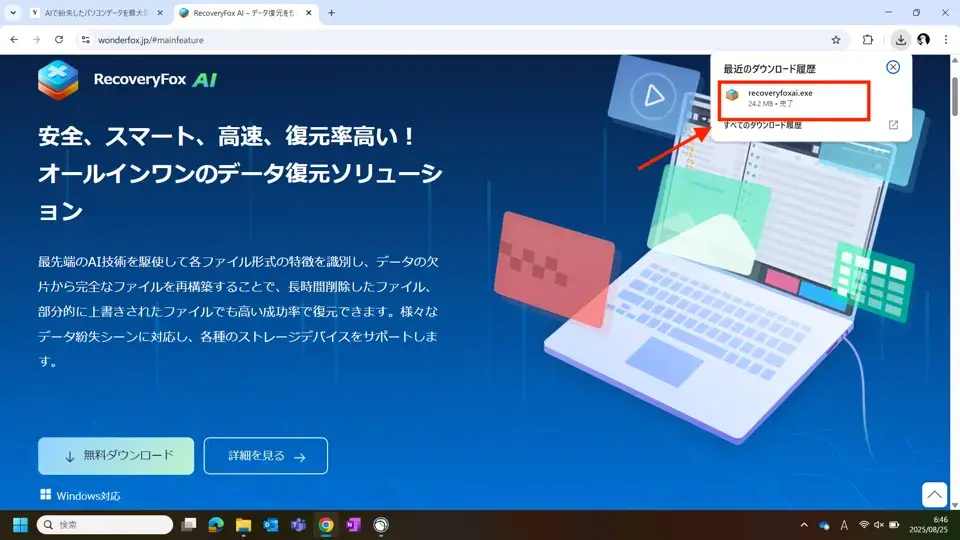
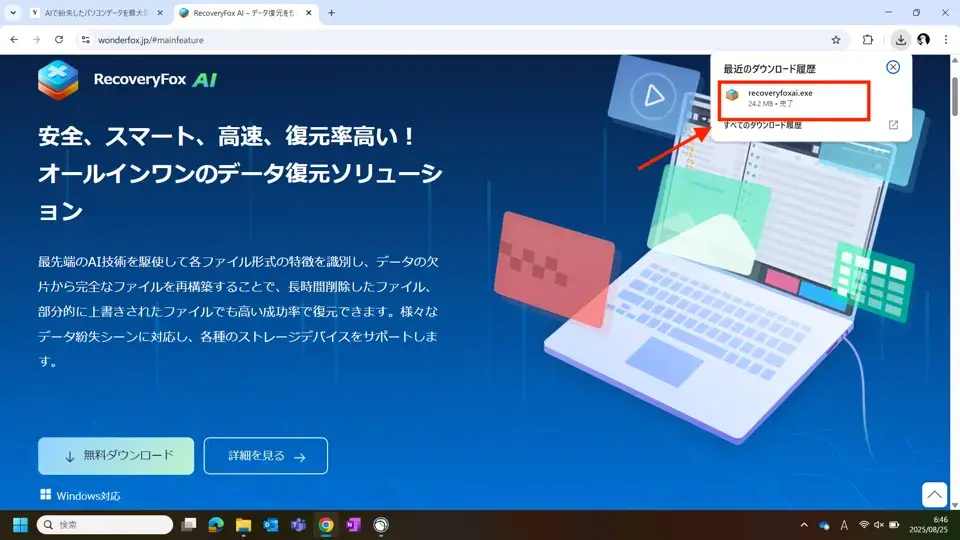
課金方法|データ復元するには課金が必要
スキャンとプレビューは無料で実行できますが、データ復元には有料版が必要です。
購入した際に表示されるライセンスコードを入力すると、有料のデータ復元機能が使えるようになりますよ。
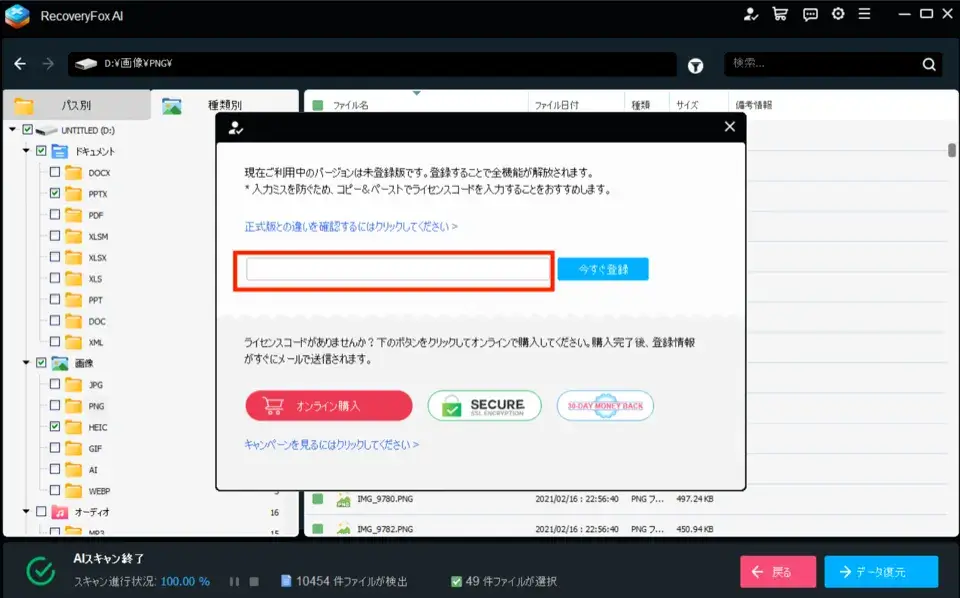
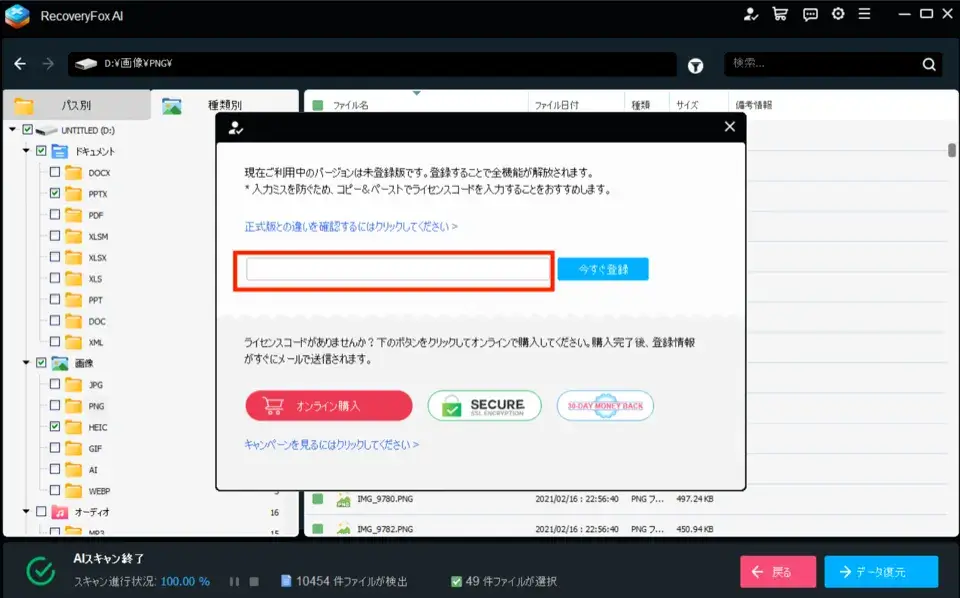
レビューしながら使い方をご紹介
RecoveryFox AIを実際に使ってみたのでレビューしてみます。
- 無料で使える機能→スキャンとプレビュー
- 課金すると使える機能→データ復元



データのスキャンだけなら無料なので、実際に削除したデータが存在するかの確認は無料でできますよ!
外付けSSD(223GB)をスキャンしてみた
私が実際に使用している外付けSSDをスキャンして、データ復元してみました。
USBなど外付けHDD、SSDのファイルを復元したい場合は、パソコンに接続しておきましょう。
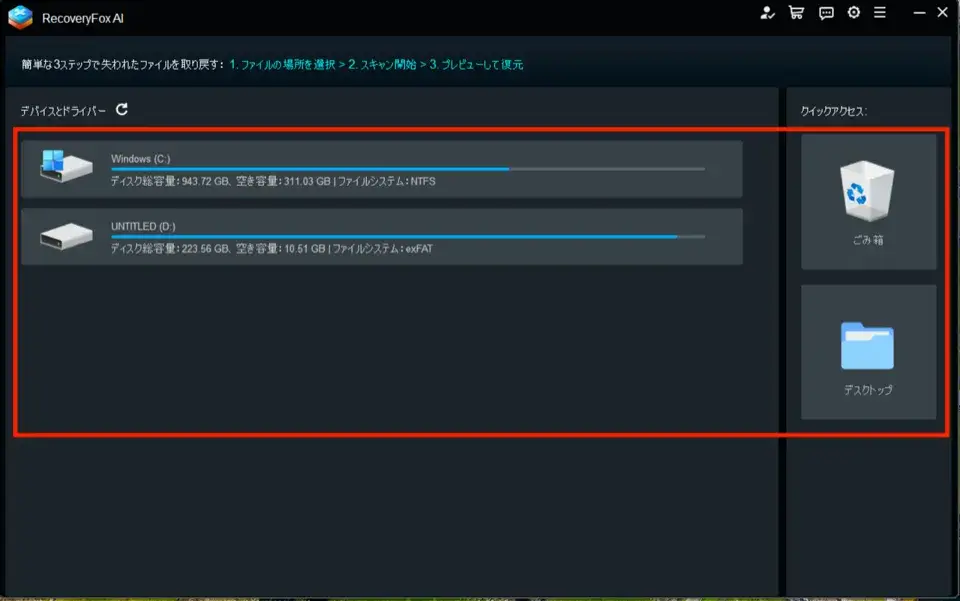
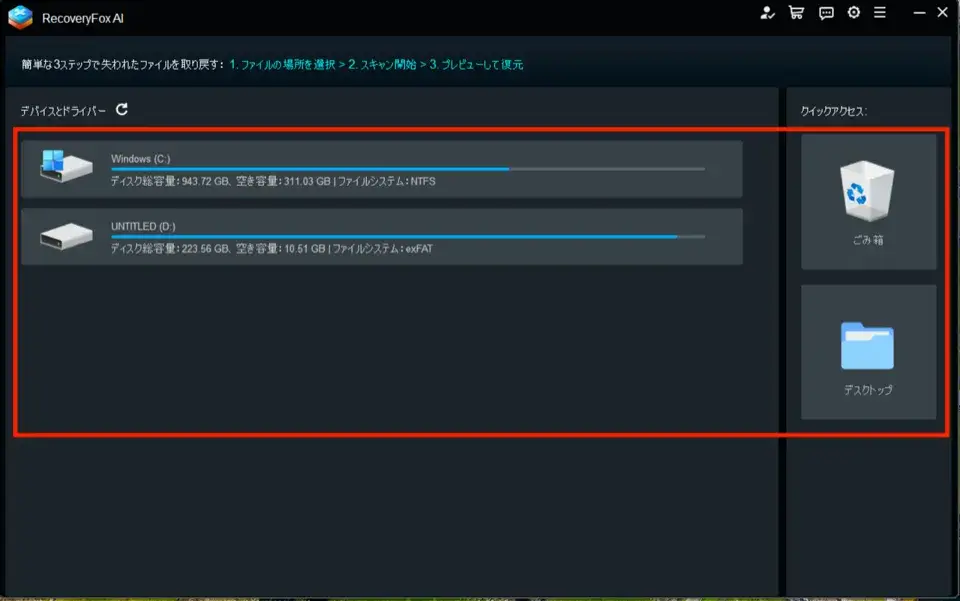
復元したいファイルを選択すると、すぐにスキャンが始まります。
1分も経たずにスキャンが終わりました。
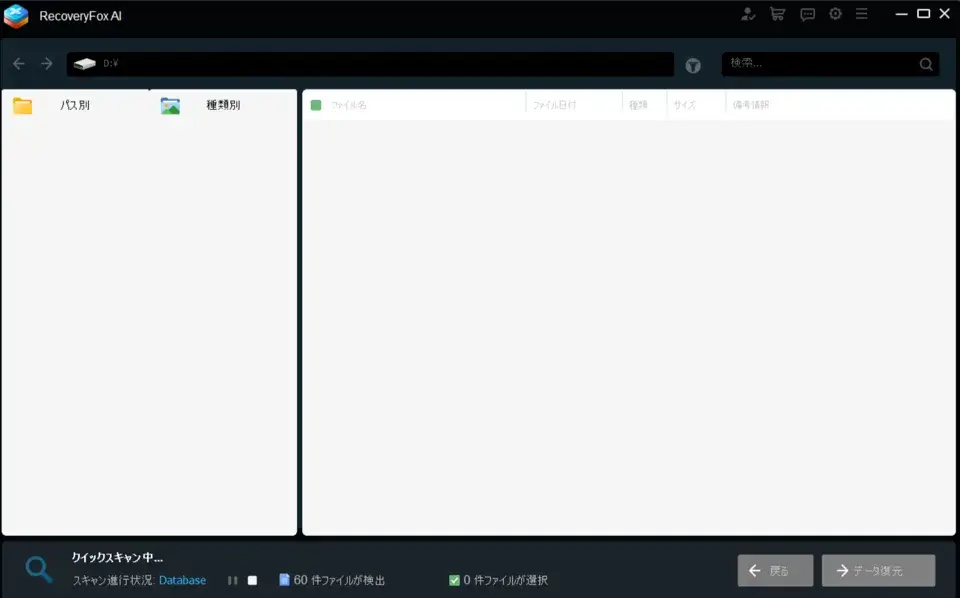
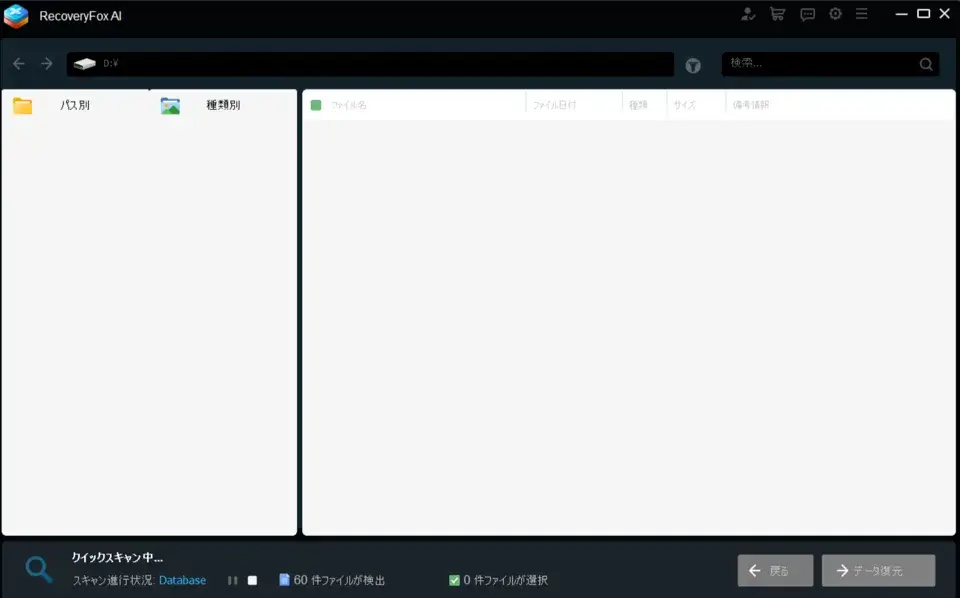
クイックスキャンが終わると、すぐにAIスキャンが始まります。
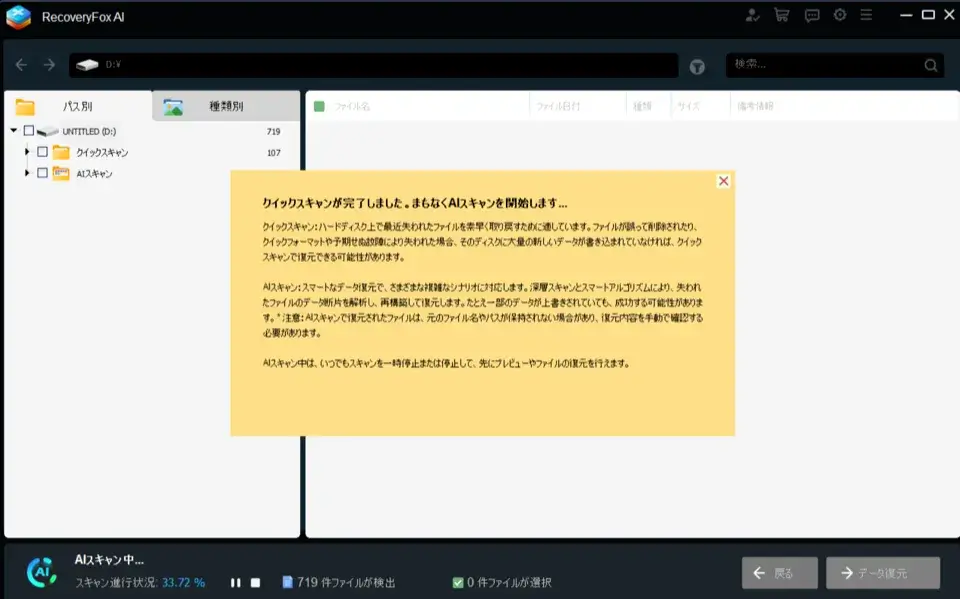
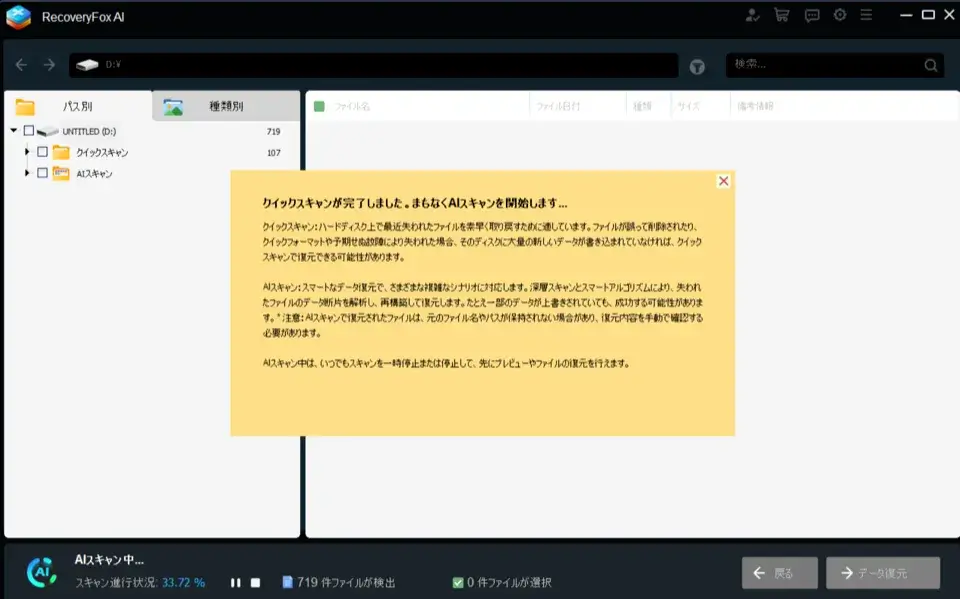
途中でスキャンは一時停止して再開できますよ。



中断やソフトを消して再起動すると、ファイルスキャンは最初からやり直しなので注意です。
なおスキャン中はプレビューできませんでした。一時停止するとプレビューできますよ。
AIスキャンは約15分で終了しました。
スキャン終了後は復元したいファイルを選択します。
今回スキャンしたファイルは、クイックスキャンで107ファイル、AIスキャンで9,818ファイル。
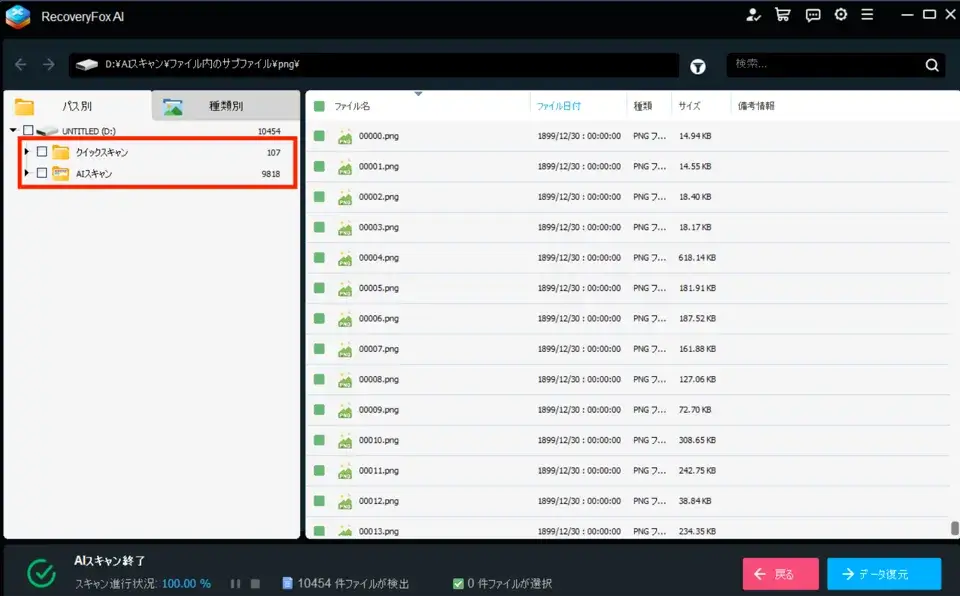
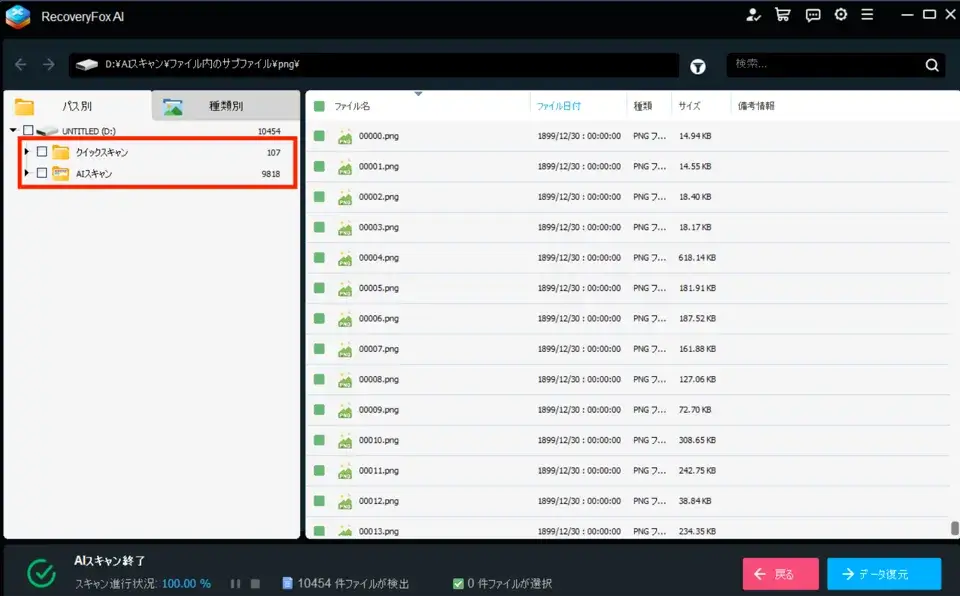



時間がかかっているだけあって、AIスキャンのファイル量は膨大です。
クイックスキャンはファイルが少ないので、AIスキャンの方が有用そうです。
また画像やドキュメントなどの種類別にもファイルを見られますよ。
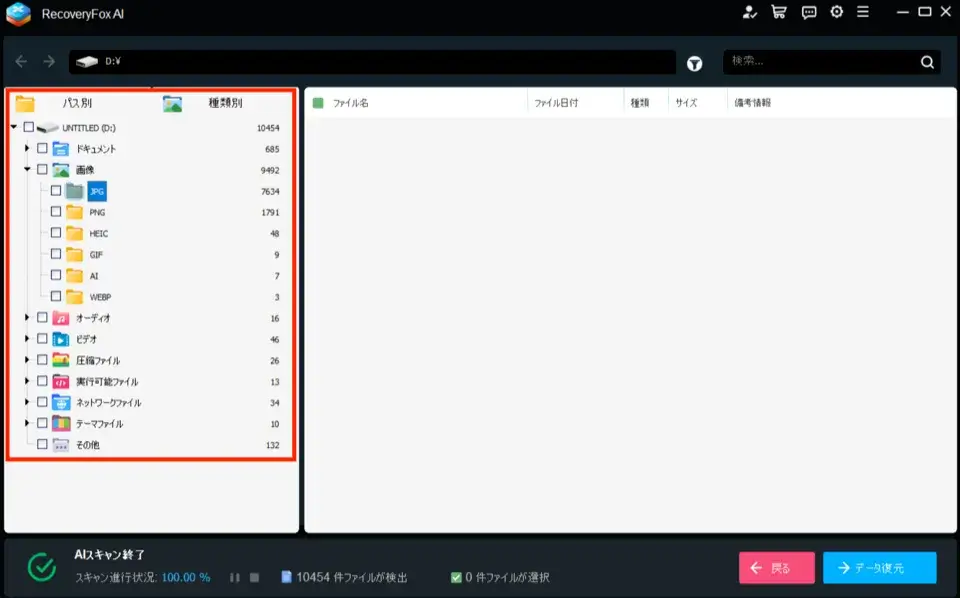
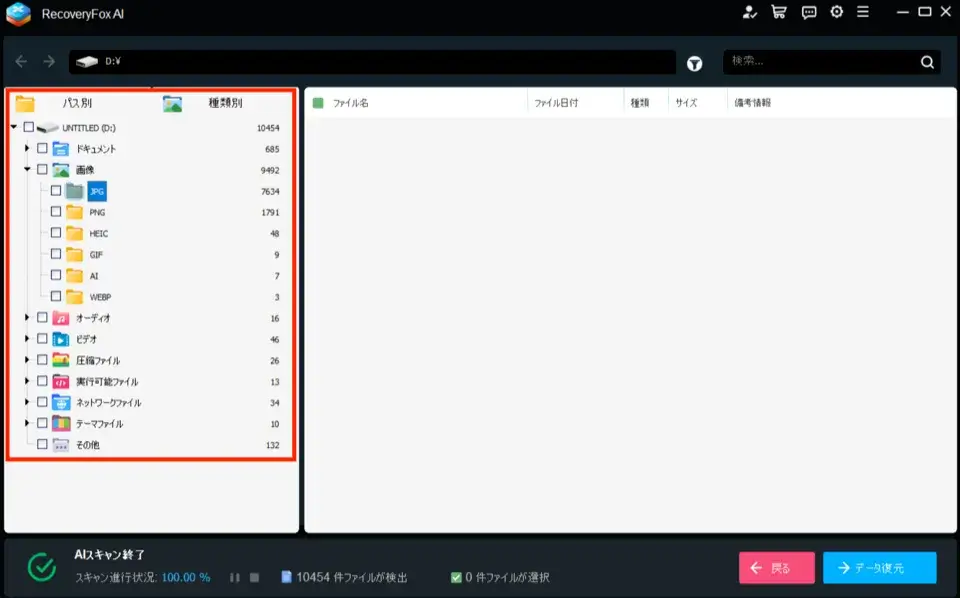
PNGなどの画像ファイルやWordなどのドキュメントもプレビューできます。
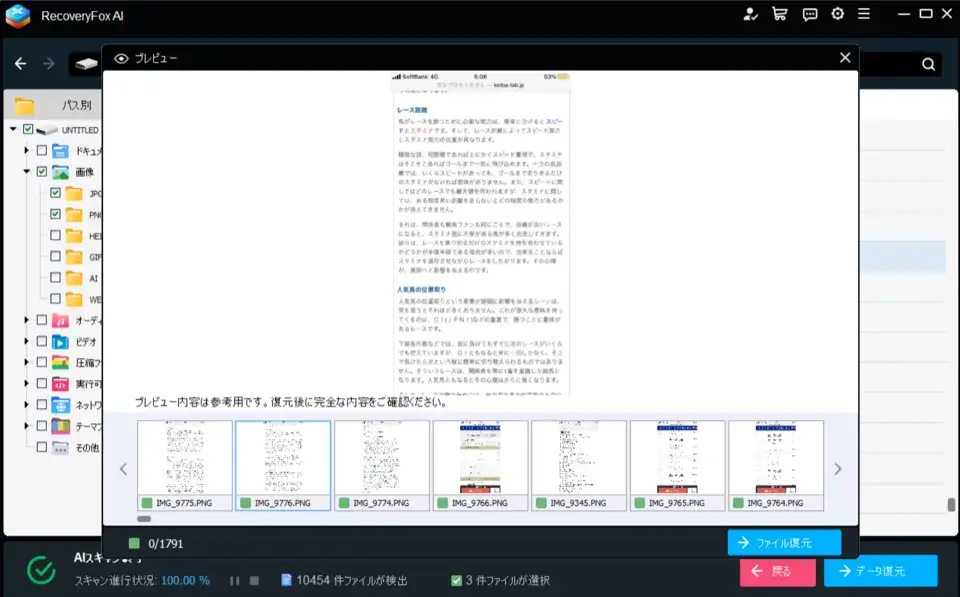
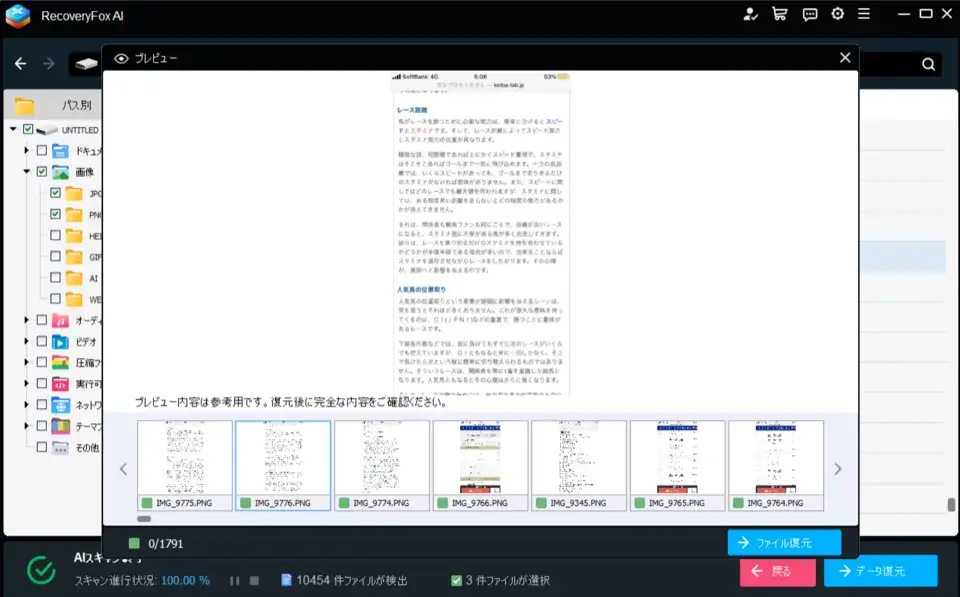
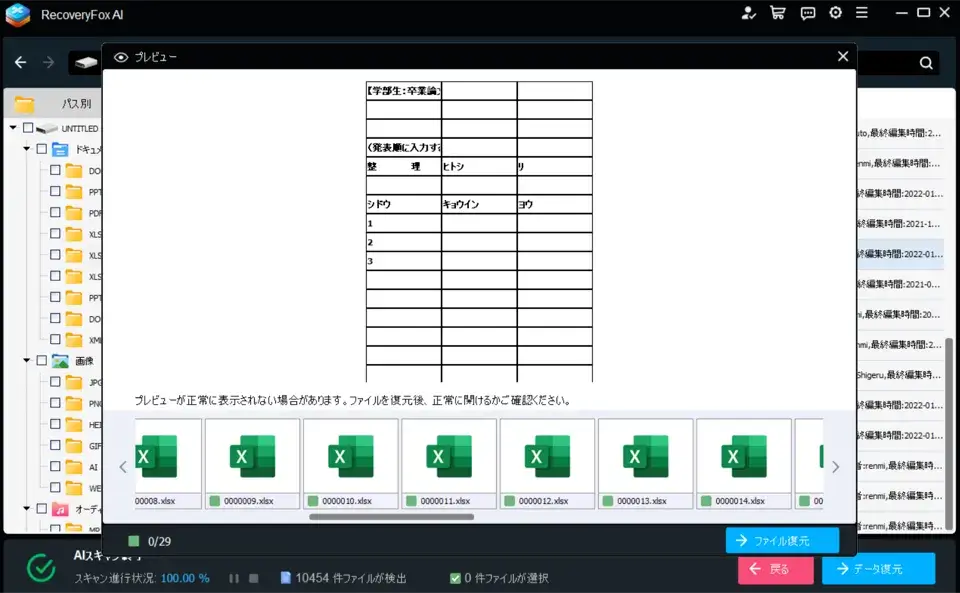
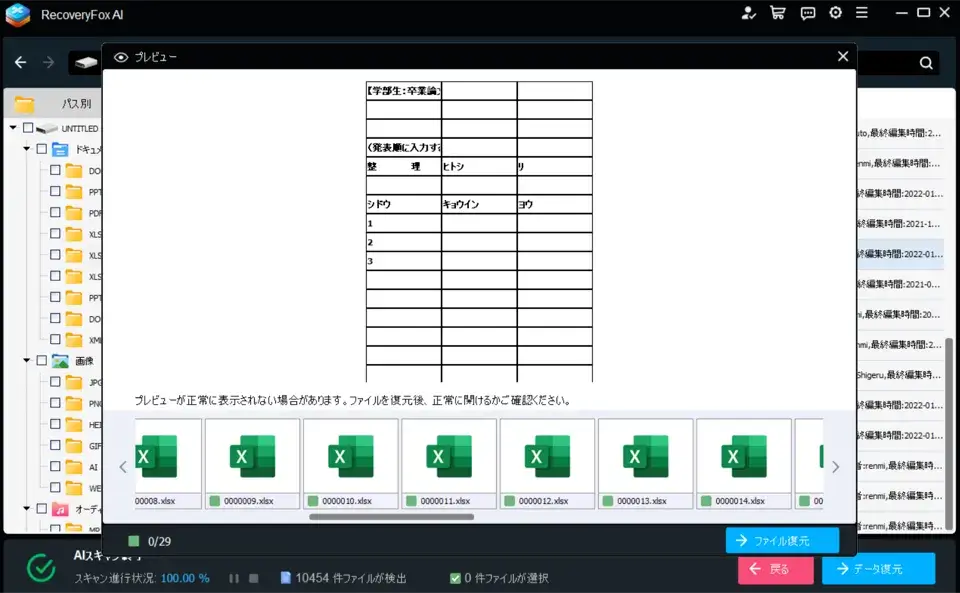


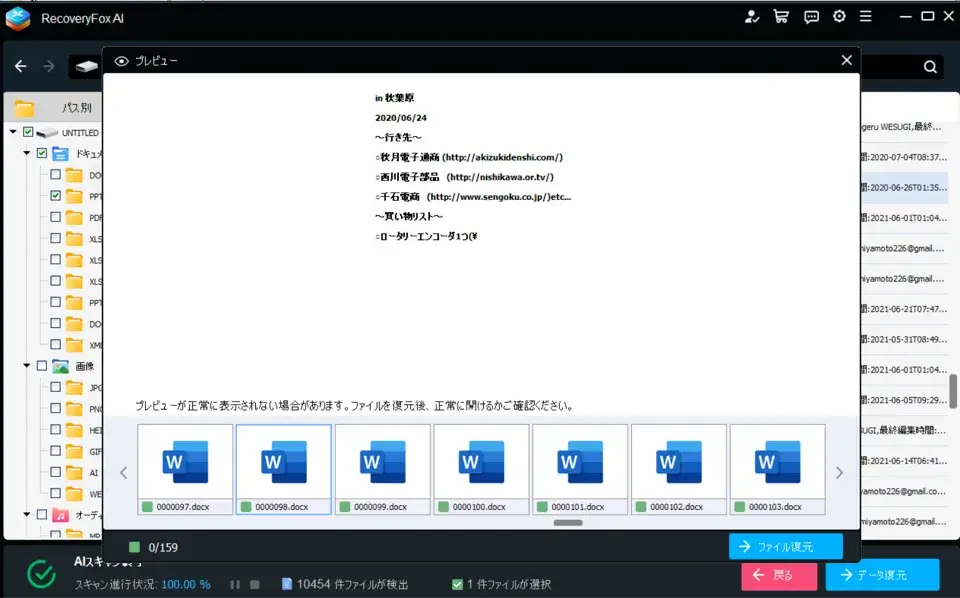
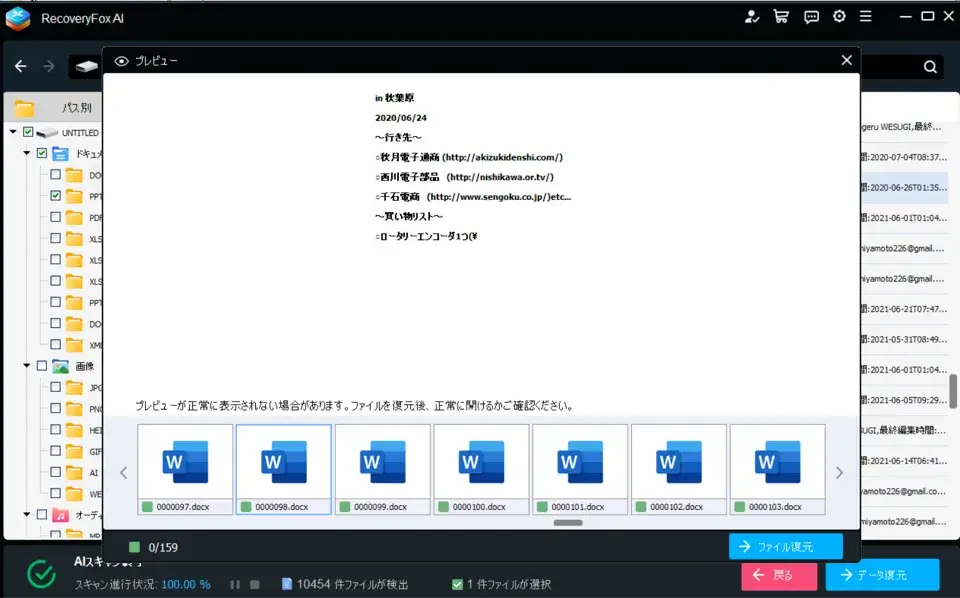



3年以上前のファイルのデータも残っていてびっくりしました!
復元したいファイルのチェックボックスにチェックをいれて選択します。
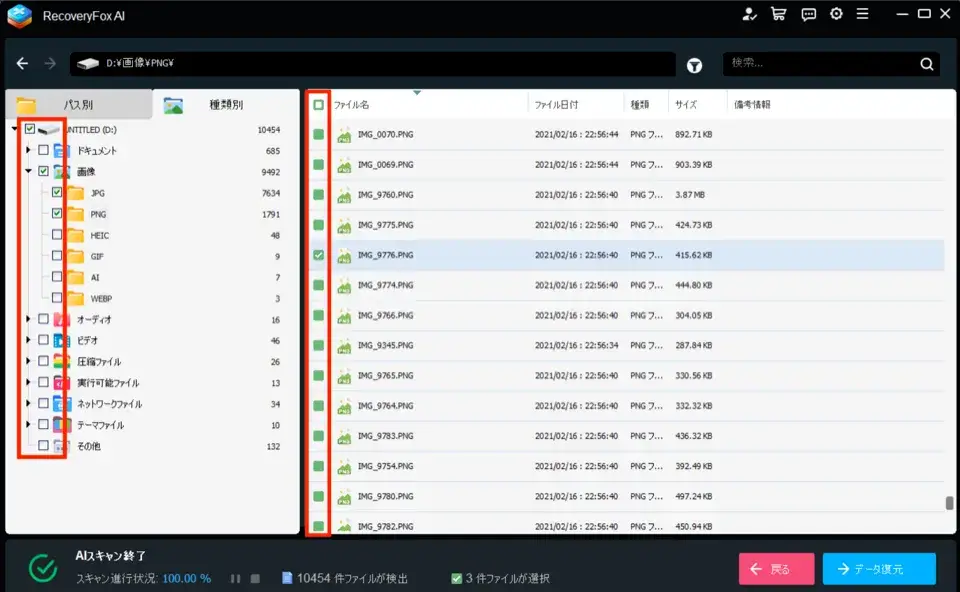
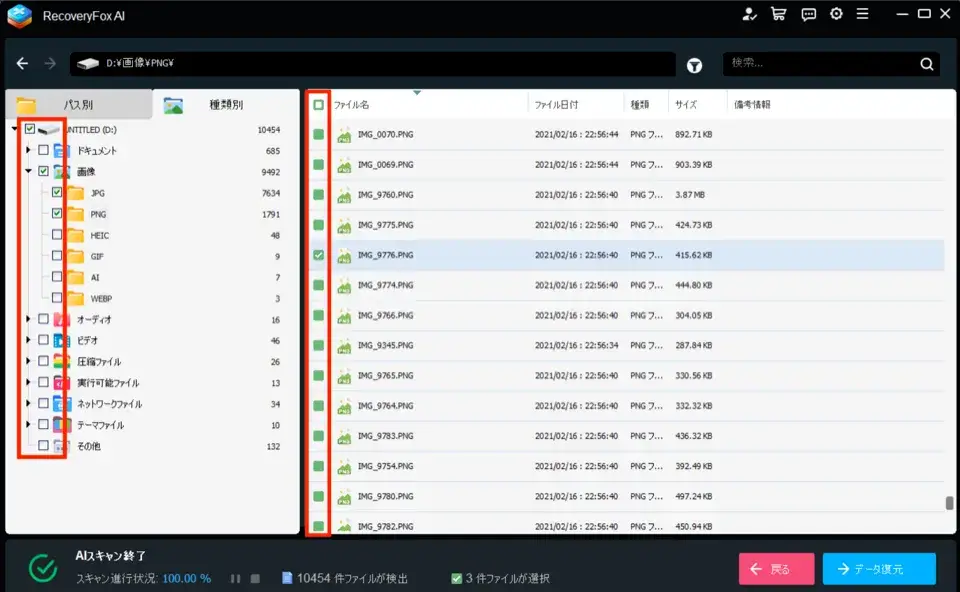



今回、クイックスキャンしたファイルはプレビューできませんでした。クイックスキャンのファイルはどれも途中保存のファイルだったと思われます。
ライセンスコードを入力すると、データ復元ができます。
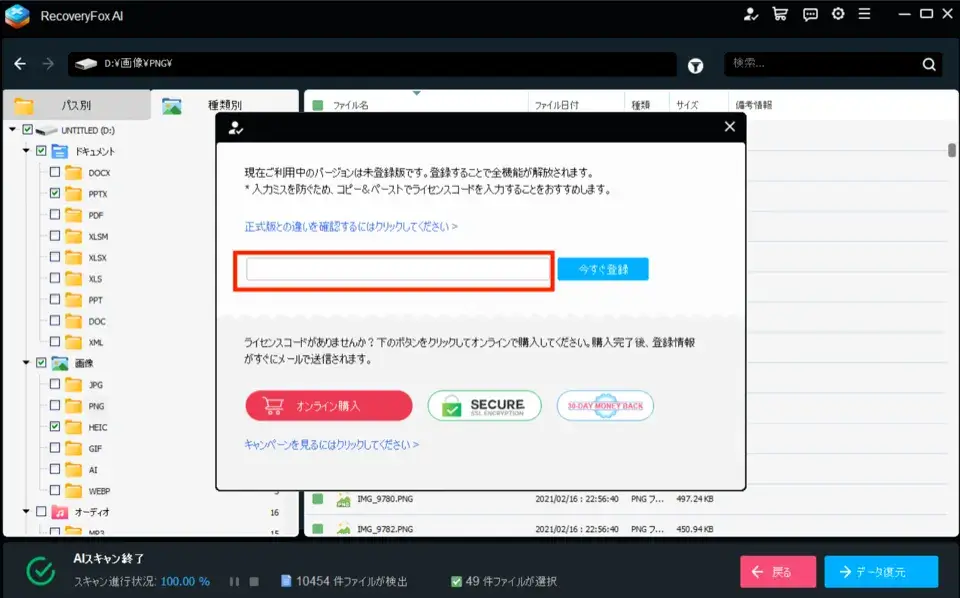
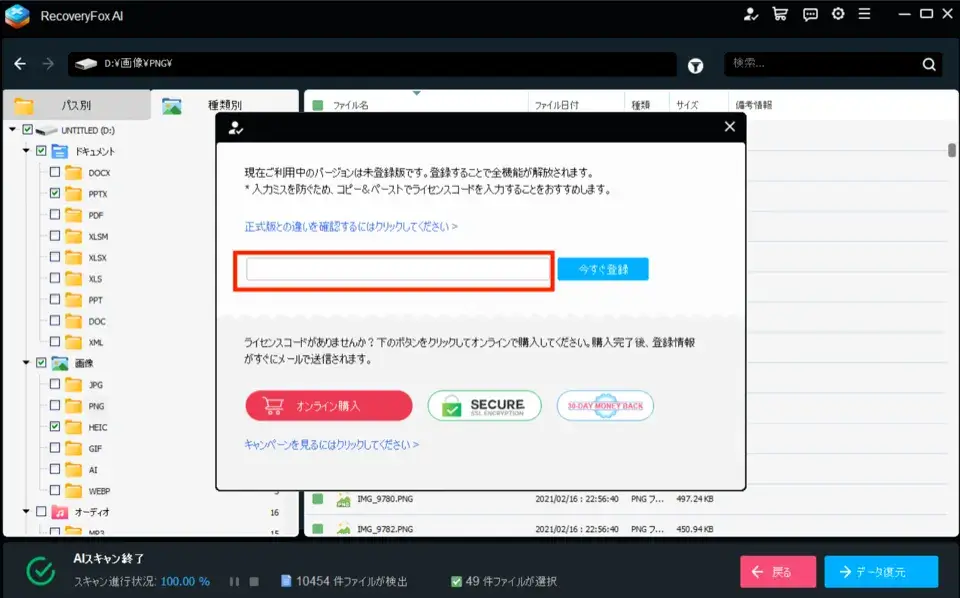
これでデータ復元ができます。
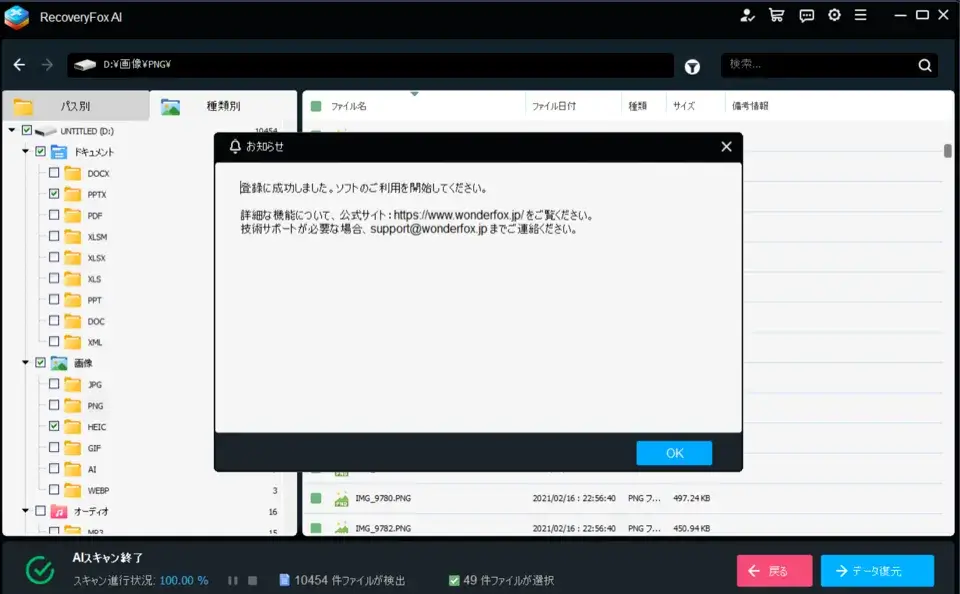
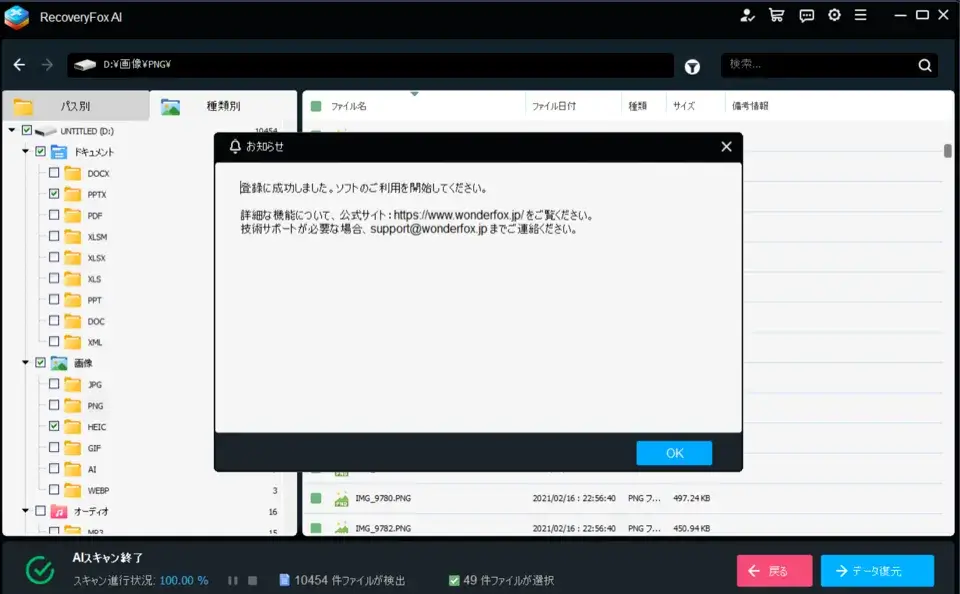
あとは復元ファイルの保存先を選択するだけです。
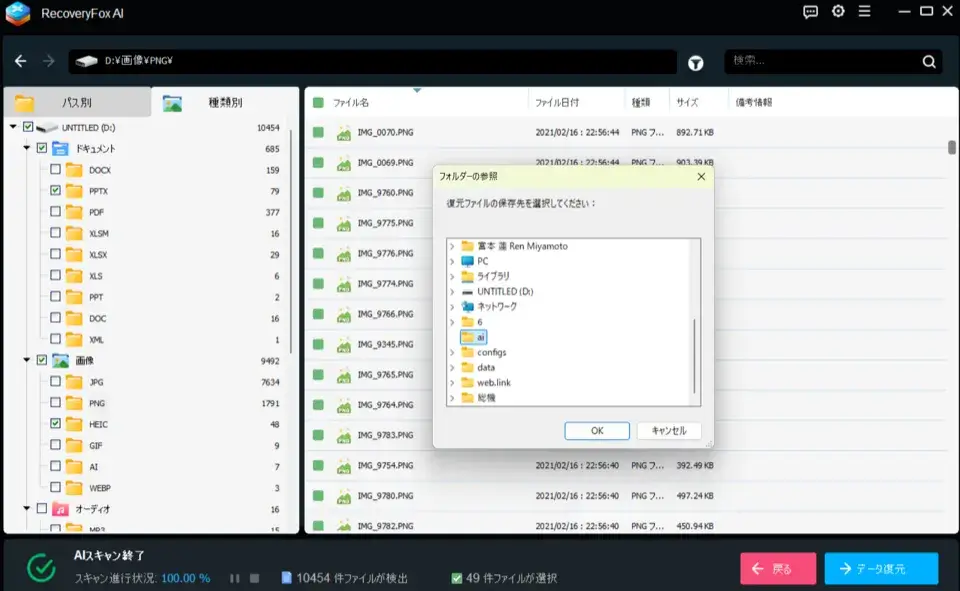
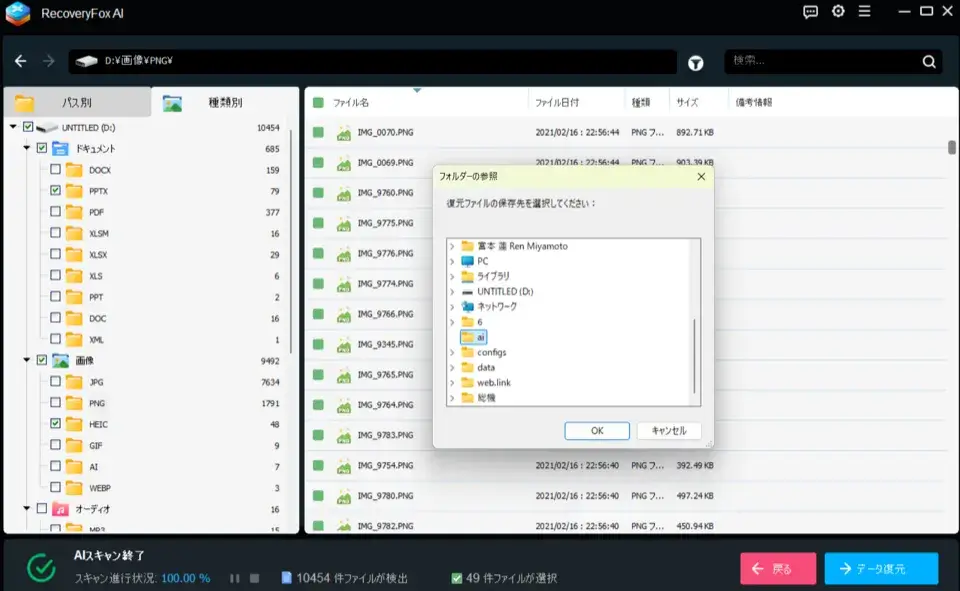
これでデータ復元は完了です。
RecoveryFox AIのメリット・デメリット
- AIによる高度な深度スキャン:従来のツールでは検出しづらい断片化データにも対応できる可能性あり。
- 幅広いデバイス・状況に対応:多様な環境に対応できる安心感(HDD、SSD、USB、カードなど)。
- 初心者にも使いやすいUI:説明付きステップ形式で進められる復元作業。
- 対応ファイル形式が豊富:プレビュー機能付きで選べる復元も可能
- 他のツールとの比較評価はまだ少なく、性能の信頼性、速度、成功率などを裏付ける独立テスト結果が乏しい。
- データ復元は有料。
- Windowsに特化しており、Mac・Linuxなど他OSの利用者には向かない。
データ復元ソフト5社との比較
他のデータ復元ソフトを含めて全5種類で比較してみました。
| RecoveryFox AI | EaseUS Data Recovery Wizard | MiniTool Power Data Recovery Free | Wondershare Recoverit | 4DDiG File Repair | |
| メーカー | WonderFox | EaseUS | MiniTool® Software Ltd. | Wondershare | 4DDiG |
| 対応OS | Windows 11/10/8.1/8/7/Vista, Server | Windows, Mac | Windows 11/10/8.1/8/7 | Windows, Mac | Windows, Mac |
| 無料版の制限 | スキャンとプレビューは無料(復元不可) | 復元データ2GBまで | 復元データ1GBまで | 復元データ100MBまで | スキャンとプレビューは無料(復元不可) |
| 特徴的な復元機能 | – 最先端AI技術によるデータ欠片からの再構築 – 元のファイル名とフォルダ構造を保持して復元 – 長時間削除/部分上書きファイルの復元 | – 画像/文書/メールのピンポイント復元 – ウィザード形式で簡単操作 | – デスクトップ/ごみ箱/指定フォルダーからの復元 – OSクラッシュからの復元(WinPE Bootable Builder) – 物理損傷からの復元 | – 特許取得済みの高度な動画復元(4K/8K対応) – 起動しないPCからの復元(起動可能なUSB作成) – NAS/Linuxデータ復元に対応 – 破損した動画/写真の修復 | – 次世代AI搭載のファイル修復機能 – AI技術で画質最大8倍向上/カラー化 – 破損した写真/動画/音声/文書の修復 – 未保存文書の復元 |
| 利用台数 | 1台 | Pro 1台 Technician 1台 | 月額と年間 1台 買い切り 3台 | Windows版:2台 Mac版:1〜5台 | 1台 (課金で増やせる) |
| 価格帯(有償版) | 週額 7,980円 月額 9,980円 年間 11,980円 買い切り 15,980円 | Pro買い切り9,790円 Technician買い切り63,800円 | 月額 9,500円 年間 12,300円 買い切り 13,700円 | (Pro,Windowsの場合) 月額 6,580円 年間 10,980円 買い切り 12,980円 | 月額 5,980円 年間 8,980円 買い切り 12,980円 |
| ライセンス形態 | 1週間 1ヶ月 1年間 買い切り | Pro(買い切り) Technician(買い切り) (利用台数が異なる) | 1ヶ月 1年間 買い切り | Pro Ultimate Ultimate Plus (機能が異なる) | 1ヶ月 1年間 買い切り |
| 返金保証 | 30日 | ✕ | 30日 | 7日 | 30日 |
| サポート | サポートセンター 迅速なカスタマーサービス | お問い合わせ・サポート | 年中無休技術サポート | 24時間無償技術サポート | 年中無休技術サポート |
それぞれ対応OSや無料版の制限範囲、利用台数や価格などが異なります。
RecoveryFox AIならではの強みをご紹介します。
- AIスキャンによる復元精度の高さ
- 初心者でも使いやすいシンプルなUI設計
- 幅広いファイル形式に対応(文書・画像・動画・音声など)
- 復元前プレビュー機能に対応(一部の形式のみ)



実際に使ってみて、シンプルで使いやすかったです!説明を見なくても一通り操作できました!
【実際に聞いてみた】WonderFox様にRecoveryFox AIについて取材!
WonderFox様にRecoveryFox AIについて聞いてみました。
- 「AIスキャン」の結果は、同じ環境で実行した場合でも変動する可能性はありますか?
私が実際に2回試行したときに結果が異なる場合がございました。 -
はい、同じ環境であっても複数回試行した場合、復元候補の数や表示順序に差異が出ることがございます。
AIスキャンは通常のスキャンに比べて、「痕跡の深度」や「データ断片の関連性」をより柔軟に分析する仕組みのためです。
「見落としを防ぐ」ための仕組みであり、誤動作ではございません。
- 「クイックスキャン」と「AIスキャン」の違いを具体的に教えていただけますか?
-
- クイックスキャン:削除直後のデータや、痕跡が明確に残っているファイルを素早く検出します。処理が軽くスピード重視です。
- AIスキャン:より高度なアルゴリズムで「断片化したデータ」や「通常の方法では検出されにくいデータ」を解析します。AIの活用で復元精度が向上します。
- Mac環境向けのサービスや対応予定はございますか?
-
現時点ではWindows専用ソフトですが、Mac版への対応については社内で検討を進めております。
明確なリリース時期は未定ですが、ご要望が多いため今後の開発課題として優先度を高めております。
- スキャン中にファイルのプレビューを確認することは可能でしょうか?
実際に試してみてできなかったので、お聞きいたしました。 -
いいえ、現行バージョンでは、スキャン完了後にプレビュー可能となっております。
スキャン中はプレビュー表示に対応しておりませんが、今後のアップデートで改善を検討している機能の一つです。
まとめ:RecoveryFox AIはシンプルで使いやすいデータ復元ソフト
RecoveryFox AIはシンプルで使いやすいデータ復元ソフトでした。
3年以上前に削除したデータを復元できて驚きました!
- AI機能でデータ復元!ゴミ箱から完全削除したファイルを復元できる
- Windows限定
- スキャン&プレビューは無料。復元は有料で約¥1,000/月で使える(1年ライセンスの場合)
\ スキャン&プレビューは無料で試せる /
お読みいただきありがとうございました。






コメント